Hp Laserjet P1505 User Manual [ru]
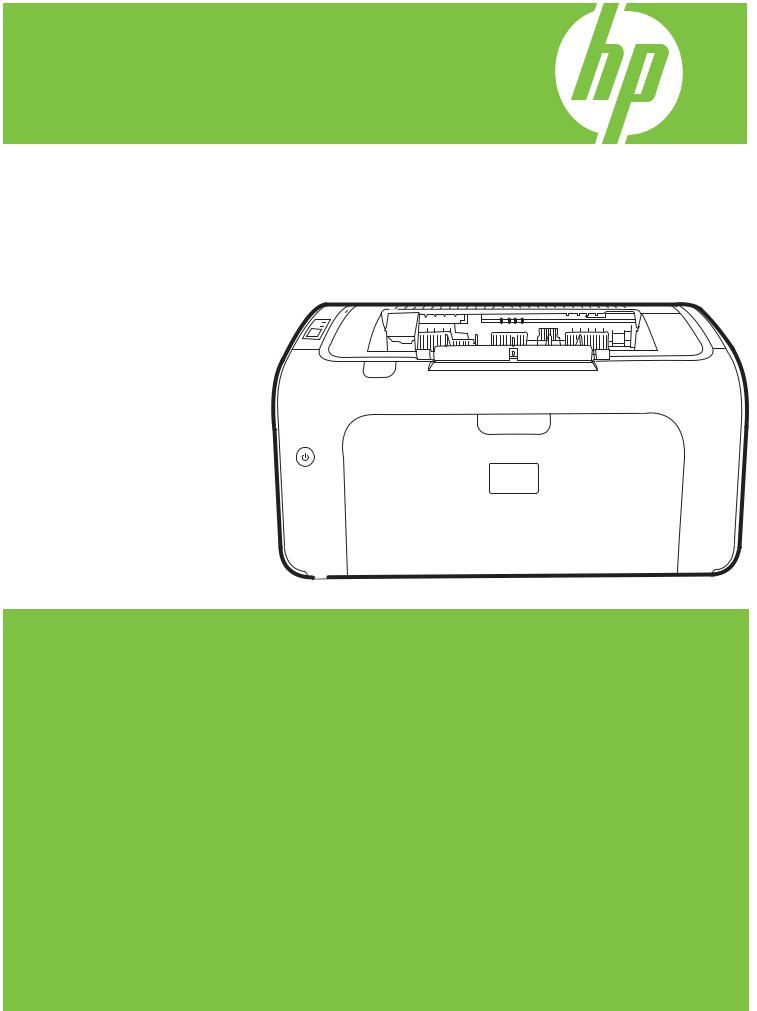
HP LaserJet P1000 и P1500
Руководство пользователя

HP LaserJet P1000 и P1500
Руководство пользователя
Авторские права и лицензия
© 2007 Copyright Hewlett-Packard
Development Company, L.P.
Копирование, адаптация или перевод без предварительного письменного разрешения запрещены, за исключением случаев, разрешенных законом об авторских правах.
Информация, содержащаяся в этом документе, может быть изменена без предварительного уведомления.
Гарантии на изделия и услуги HP устанавливаются в специальных гарантийных положениях, прилагаемых к таким изделиям и услугам. Ничто из сказанного в настоящем документе не должно истолковываться как дополнительная гарантия. HP не несет ответственности за технические или редакторские ошибки или упущения, содержащиеся в настоящем документе.
Номер изделия: CB410-91010
Edition 1, 12/2007
Информация о товарных знаках
Microsoft®, Windows® и Windows NT®
являются зарегистрированными в США товарными знаками Microsoft Corporation.
PostScript® является зарегистрированным товарным знаком компании Adobe Systems Incorporated.

Содержание
1 Сведения об изделии |
|
Конфигурации изделия ...................................................................................................................... |
2 |
Функции изделия ................................................................................................................................ |
3 |
Обозначение компонентов изделия .................................................................................................. |
5 |
HP LaserJet P1000 .............................................................................................................. |
5 |
HP LaserJet P1500 .............................................................................................................. |
6 |
2 Панель управления |
|
HP LaserJet P1000 ............................................................................................................................ |
10 |
HP LaserJet P1500 ............................................................................................................................ |
11 |
3 Программное обеспечение изделия |
|
Поддерживаемые операционные системы .................................................................................... |
14 |
Поддерживаемые сетевые системы (только сетевые модели серии HP LaserJet P1500) ......... |
15 |
Подключение устройства ................................................................................................................. |
16 |
Подключение с помощью USB ........................................................................................ |
16 |
Подключение с помощью сети (только сетевые модели серии HP LaserJet |
|
P1500) ............................................................................................................................... |
16 |
Подключение устройства к сети ..................................................................... |
16 |
Установка программного обеспечения для сетевого устройства ............... |
17 |
Программное обеспечение для Windows ....................................................................................... |
18 |
Драйверы принтера Windows .......................................................................................... |
18 |
Настройки принтера (драйвер) ....................................................................... |
18 |
Интерактивная справка по свойствам принтера ........................................... |
18 |
Приоритеты параметров печати .................................................................... |
18 |
Дополнительные типы драйверов Windows (сетевые модели серии |
|
HP LaserJet P1500) .......................................................................................... |
18 |
Установка программного обеспечения принтера в системе Windows ........ |
19 |
Установка программного обеспечения принтера в Windows |
|
Server 2003 (только драйвер принтера), Windows 98SE и Me |
|
(только драйвер) ............................................................................. |
19 |
Установка программного обеспечения принтера в Windows |
|
2000 и XP ......................................................................................... |
19 |
Изменение настроек драйвера принтера для Windows ............................... |
19 |
Встроенный Web-сервер (только сетевые модели серии HP LaserJet P1500) ........... |
19 |
RUWW |
iii |
Программное обеспечение для Macintosh ..................................................................................... |
20 |
Драйверы принтера для Macintosh ................................................................................. |
20 |
Установка драйвера принтера для Macintosh ............................................... |
20 |
Настройка драйвера принтера для Macintosh .............................................. |
20 |
4 Поддерживаемая бумага и другие носители |
|
Общие сведения об используемых носителях .............................................................................. |
24 |
Поддерживаемые форматы носителя ............................................................................................ |
25 |
Выбор печатных носителей ............................................................................................................. |
26 |
Носители, которые могут повредить устройство .......................................................... |
26 |
Нежелательные носители для печати ........................................................................... |
26 |
Печатные носители специального назначения .............................................................................. |
27 |
Конверты ........................................................................................................................... |
27 |
Этикетки ............................................................................................................................ |
27 |
Прозрачная пленка .......................................................................................................... |
28 |
Фирменные или печатные бланки .................................................................................. |
28 |
Плотная бумага ................................................................................................................ |
28 |
5 Функции печати |
|
Параметры качества печати ............................................................................................................ |
30 |
Загрузка носителя для печати ......................................................................................................... |
31 |
Гнездопервоочереднойподачи(толькопринтерысерииHP LaserJet P1006/P1009/ |
|
P1500) ............................................................................................................................... |
31 |
Основной подающий лоток ............................................................................................. |
31 |
Регулировка лотка для короткого носителя (только HP LaserJet P1002/P1003/ |
|
P1004/P1005) .................................................................................................................... |
31 |
Печать на специальном носителе ................................................................................................... |
33 |
Настройка драйвера принтера в соответствии с типом и форматом носителя ......... |
33 |
Режимы печати и емкость лотка ..................................................................................... |
33 |
Печать на обеих сторонах бумаги (двусторонняя печать вручную) ............................ |
34 |
Печать нескольких страниц на одном листе (печать N страниц на листе) ................. |
36 |
Печать буклетов ............................................................................................................... |
37 |
Печать водяных знаков ................................................................................................... |
38 |
Печать зеркальных изображений ................................................................................... |
39 |
Отмена задания на печать .............................................................................................................. |
40 |
6 Управление и обслуживание |
|
Замена картриджа ............................................................................................................................ |
42 |
Информационные страницы принтера ........................................................................................... |
44 |
Демонстрационная страница .......................................................................................... |
44 |
Страница конфигурации .................................................................................................. |
44 |
Страница состояния расходных материалов ................................................................ |
44 |
Встроенный Web-сервер (только сетевые модели серии HP LaserJet P1500) ........................... |
45 |
iv |
RUWW |
Открытие встроенного Web-сервера .............................................................................. |
45 |
Вкладка "Information" ....................................................................................................... |
46 |
Вкладка "Settings" ............................................................................................................ |
46 |
Вкладка "Networking" ....................................................................................................... |
46 |
Ссылки .............................................................................................................................. |
46 |
Управление расходными материалами .......................................................................................... |
47 |
Срок службы расходных материалов ............................................................................. |
47 |
Проверка состояния и заказ расходных материалов ................................................... |
47 |
Рекомендации по хранению расходных материалов .................................................... |
47 |
Замена и переработка расходных материалов ............................................................. |
48 |
Распределение тонера в картридже .............................................................................. |
48 |
Политика компании HP относительно расходных материалов сторонних |
|
производителей ............................................................................................................... |
48 |
Сбросустройстваприиспользованиирасходныхматериаловсторонних |
|
производителей ............................................................................................... |
48 |
Web-узел HP по борьбе с распространением поддельных расходных |
|
материалов ....................................................................................................................... |
49 |
Очистка устройства .......................................................................................................................... |
50 |
Очистка в области картриджа ......................................................................................... |
50 |
Очистка тракта прохождения бумаги ............................................................................. |
52 |
Замена подающего ролика .............................................................................................................. |
53 |
Очистка подающего ролика ............................................................................................................. |
56 |
Замена подающей пластины принтера .......................................................................................... |
57 |
EconoMode ........................................................................................................................................ |
60 |
7 Решение проблем |
|
Контрольный список по устранению неполадок ............................................................................ |
62 |
Действие 1. Устройство установлено правильно? ........................................................ |
62 |
Действие 2. Индикатор готовности горит? ..................................................................... |
62 |
Действие 3. Удается ли распечатать демонстрационную страницу? ......................... |
62 |
Действие 4. Качество печати удовлетворительное? .................................................... |
63 |
Действие 5. Имеется связь между устройством и компьютером? ............................... |
63 |
Действие 6. Страница распечатана правильно? ........................................................... |
63 |
Обращение в службу поддержки HP .............................................................................. |
64 |
Схема состояния индикаторов ........................................................................................................ |
65 |
Устранение замятий ......................................................................................................................... |
68 |
Типичные места возникновения замятий носителя ...................................................... |
68 |
Извлечение замятого листа ............................................................................................ |
68 |
Повышение качества печати ........................................................................................................... |
71 |
Светлая или блеклая печать .......................................................................................... |
71 |
Частички тонера ............................................................................................................... |
71 |
Непропечатанные участки ............................................................................................... |
71 |
Вертикальные линии ....................................................................................................... |
72 |
Серый фон ........................................................................................................................ |
72 |
RUWW |
v |
Смазывание тонера ......................................................................................................... |
72 |
Незакрепление тонера .................................................................................................... |
73 |
Повторяющиеся по вертикали дефекты ........................................................................ |
73 |
Искажение формы символов .......................................................................................... |
73 |
Перекос изображения на странице ................................................................................ |
74 |
Скручивание или волны .................................................................................................. |
74 |
Складки или морщины ..................................................................................................... |
74 |
Следы тонера вокруг контуров ....................................................................................... |
75 |
Решение проблем с носителями ..................................................................................................... |
76 |
Распечатка отличается от изображения на экране ....................................................................... |
78 |
Искажения, ошибки или пропуски в тексте .................................................................... |
78 |
Пропуски графики или текста или пустые страницы .................................................... |
78 |
Формат страницы изменяется по сравнению с другим принтером HP LaserJet ......... |
79 |
Качество графики ............................................................................................................. |
79 |
Проблемы программного обеспечения принтера .......................................................................... |
80 |
Типичные ошибки при печати с компьютера Macintosh ................................................................ |
81 |
Решение проблем при установке принтера в сети ........................................................................ |
84 |
Приложение А Расходные материалы и принадлежности |
|
Заказ принадлежностей и расходных материалов ........................................................................ |
86 |
Приложение Б Обслуживание и поддержка |
|
Ограниченная гарантия компании Hewlett-Packard ....................................................................... |
88 |
Гарантийный сервис по ремонту силами клиента ......................................................................... |
90 |
Лицензионное соглашение на программное обеспечение Hewlett-Packard ................................ |
91 |
Ограниченная гарантия на срок службы картриджей и барабанов для печати рисунков .......... |
93 |
Служба поддержки клиентов компании HP .................................................................................... |
94 |
Возможность поддержки и обслуживания ...................................................................................... |
96 |
Пакет технической поддержки HP Care Pack™ и соглашение о техническом |
|
обслуживании ................................................................................................................... |
96 |
Правила упаковки устройства ......................................................................................................... |
97 |
Приложение В Технические характеристики устройства |
|
Приложение Г Регулятивная информация |
|
Соответствие требованиям FCC ................................................................................................... |
104 |
Положения декларации о соответствии для принтера HP LaserJet P1000 ............................... |
105 |
Положения декларации о соответствии для принтера HP LaserJet P1500 ............................... |
106 |
Регулятивные положения .............................................................................................................. |
107 |
Положение о безопасности лазерного излучения ...................................................... |
107 |
Правила DOC для Канады ............................................................................................ |
107 |
Положение EMI для Кореи ............................................................................................ |
107 |
Lasererklæring for Finland ............................................................................................... |
108 |
vi |
RUWW |
Таблица веществ (Китай) .............................................................................................. |
109 |
Программа контроля за воздействием изделия на окружающую среду .................................... |
110 |
Защита окружающей среды .......................................................................................... |
110 |
Образование озона ........................................................................................................ |
110 |
Потребление электроэнергии ....................................................................................... |
110 |
Расход тонера ................................................................................................................ |
110 |
Использование бумаги .................................................................................................. |
110 |
Пластмассовые материалы .......................................................................................... |
110 |
Расходные материалы для печати HP LaserJet .......................................................... |
110 |
Инструкции для возврата и переработки ..................................................................... |
111 |
США и Пуэрто-Рико ....................................................................................... |
111 |
Возврат нескольких картриджей (от двух до восьми) ................ |
111 |
Возврат одного картриджа ........................................................... |
111 |
Доставка ........................................................................................ |
111 |
Возврат картриджей в других странах/регионах ......................................... |
112 |
Бумага ............................................................................................................................. |
112 |
Ограничения для материалов ....................................................................................... |
112 |
Утилизация использованного оборудования частными пользователями в странах |
|
Европейского Союза ...................................................................................................... |
112 |
Таблица безопасности материалов (MSDS) ................................................................ |
112 |
Дополнительная информация ...................................................................................... |
112 |
Указатель ........................................................................................................................................................ |
115 |
RUWW |
vii |
viii |
RUWW |

1 Сведения об изделии
●Конфигурации изделия
●Функции изделия
●Обозначение компонентов изделия
RUWW |
1 |

Конфигурации изделия
|
HP LaserJet P1000 |
HP LaserJet P1500 |
|
|
|
|
|
|
|
|
|
|
|
|
●Вывод первой страницы: < 8 сек
●Скоростьпечати: 14 страницвминуту(стр./мин.) для носителя формата A4, 15 стр./мин. для носителя формата Letter.
●Лоток: универсальный лоток на 150 листов.
●Возможности подключения: высокоскоростной порт USB 2.0.
Только для принтера HP LaserJet P1006/ P1009
●Вывод первой страницы: < 8 сек
●Скоростьпечати: 22 страницвминуту(стр./мин.) для носителя формата A4, 17 стр./мин. для носителя формата Letter.
●Лоток: гнездо первоочередной подачи на 10 листов и универсальный лоток на 150 листов.
●Возможности подключения: высокоскоростной порт USB 2.0.
●Вывод первой страницы: < 6 сек
●Скоростьпечати: 22 страницвминуту(стр./мин.) для носителя формата A4, 23 стр./мин. для носителя формата Letter.
●Лотки: гнездо первоочередной подачи на 10 листов и универсальный лоток на 250 листов.
●Возможности подключения: высокоскоростной порт USB 2.0. Встроенная сетевая карта (только сетевые модели серии HP LaserJet P1500).
2 Глава 1 Сведения об изделии |
RUWW |
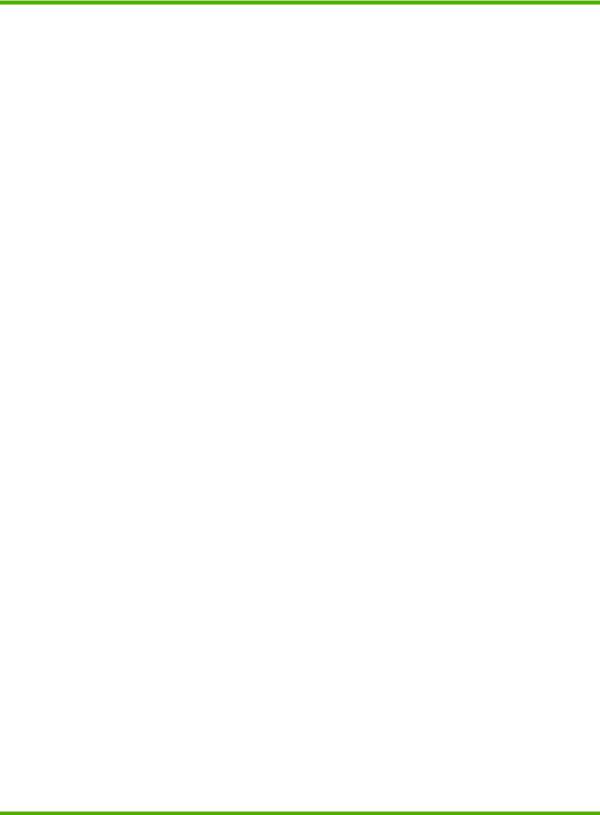
Функции изделия
Преимущества |
Поддерживаемые функции |
|
|
|
|
Отличное качество печати |
● |
Картриджи HP. |
|
● Реальноеразрешение 600 на 600 точекнадюйм(т/д) для |
|
|
|
текста и графики. |
|
● Настраиваемые параметры для оптимизации качества |
|
|
|
печати. |
|
|
|
Простота использования |
● |
Простота установки картриджа. |
|
● Удобный доступ к картриджу и тракту прохождения |
|
|
|
бумаги через дверцу картриджа. |
|
● Лоток для бумаги регулируется одной рукой. |
|
|
|
|
Гибкая система подачи бумаги |
● Основной лоток для фирменных бланков, конвертов, |
|
|
|
этикеток, прозрачных пленок, носителей нестандартного |
|
|
формата, почтовых открыток и плотной бумаги. |
|
● Гнездопервоочередной печати дляфирменных бланков, |
|
|
|
конвертов, этикеток, прозрачных пленок, носителей |
|
|
нестандартного формата, почтовых открыток и плотной |
|
|
бумаги. |
|
● Верхний приемник на 125 листов. |
|
|
● Двусторонняя печать (вручную). См. раздел Печать на |
|
|
|
обеих сторонах бумаги (двусторонняя печать вручную) |
|
|
на стр. 34. |
|
|
|
Интерфейсные соединения |
● Высокоскоростной порт USB 2.0. |
|
|
● Встроенный внутренний сервер печати, подключаемый к |
|
|
|
сети 10/100Base-T (только сетевые модели серии |
|
|
HP LaserJet P1500). |
|
|
|
Энергосбережение |
● Устройство автоматически снижает потребление |
|
|
|
электроэнергии при отсутствии заданий печати. |
|
|
|
Экономичная печать |
● Функции печати N страниц на листе (печать нескольких |
|
|
|
страниц на листе) и двусторонней печати позволяют |
|
|
сэкономитьбумагу. См. разделПечатьнаобеихсторонах |
|
|
бумаги (двусторонняя печать вручную) на стр. 34. |
|
|
|
Печать архивов |
● При печати страниц, предназначенных для |
|
|
|
долгосрочного хранения, этот параметр служит для |
|
|
включения режима пониженного размазывания и |
|
|
запыления тонера. |
|
● В качестве типа бумаги выберите Архив. |
|
|
|
|
Расходные материалы |
● Страница состояния расходных материалов с |
|
|
|
индикаторами уровня расходных материалов в |
|
|
картридже. Страница и индикаторы доступны только для |
|
|
расходных материалов HP. |
● Подтверждение подлинности оригинальных картриджей для принтеров HP.
● Упрощенная процедура заказа расходных материалов.
RUWW |
Функции изделия 3 |

Преимущества |
Поддерживаемые функции |
|
|
|
|
Доступность |
● Электронное руководство пользователя, совместимое с |
|
|
|
программами для чтения текста с экрана. |
|
● |
Все дверцы и крышки можно открыть одной рукой. |
|
|
|
Безопасность |
● |
Разъем замка Kensington на задней панели устройства. |
|
|
|
4 Глава 1 Сведения об изделии |
RUWW |

Обозначение компонентов изделия
HP LaserJet P1000
Рисунок 1-1 HP LaserJet P1000, вид спереди (изображена модель HP LaserJet P1006/P1009)
1 |
Выходной приемник |
|
|
2 |
Складывающееся расширение выходного лотка |
|
|
3 |
Гнездо первоочередной подачи |
|
|
4 |
Складывающийся основной подающий лоток |
|
|
5 |
Удлинитель для короткого носителя (только принтеры HP LaserJet P1002/P1003/P1004/P1005) |
|
|
6 |
Клавиша питания |
|
|
7 |
Язычок для открытия дверцы картриджа |
|
|
8 |
Панель управления (изображена панель управления модели HP LaserJet P1006/P1009) |
|
|
Рисунок 1-2 HP LaserJet P1000, вид сзади (изображена модель HP LaserJet P1006/P1009)
1 Порт USB
RUWW |
Обозначение компонентов изделия 5 |

2Разъем шнура питания
3Серийный номер
HP LaserJet P1500
Рисунок 1-3 HP LaserJet P1500, вид спереди (изображена модель HP LaserJet P1505n)
1Выходной приемник
2Складывающееся расширение выходного лотка
3Гнездо первоочередной подачи
4Подающий лоток
5Клавиша питания
6Язычок для открытия дверцы картриджа
7Панель управления
Рисунок 1-4 HP LaserJet P1500, вид сзади (изображена модель HP LaserJet P1505n)
1 Порт USB
6 Глава 1 Сведения об изделии |
RUWW |
2 |
Внутренний сетевой порт HP (только сетевые модели серии HP LaserJet P1500) |
|
|
3 |
Разъем шнура питания |
|
|
4 |
Серийный номер |
|
|
RUWW |
Обозначение компонентов изделия 7 |
8 Глава 1 Сведения об изделии |
RUWW |

2 Панель управления
●HP LaserJet P1000
●HP LaserJet P1500
RUWW |
9 |
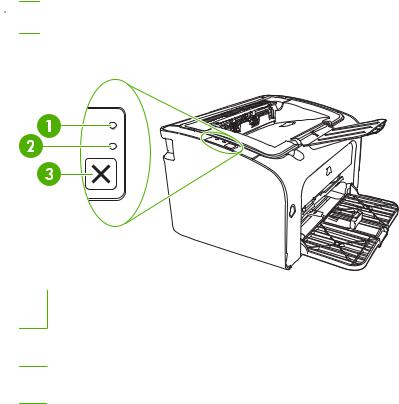
HP LaserJet P1000
На панели управления HP LaserJet P1000 имеются два индикатора и одна клавиша.
 ПРИМЕЧАНИЕ. описание схемы индикаторов см. в разделе Схема состояния индикаторов на стр. 65.
ПРИМЕЧАНИЕ. описание схемы индикаторов см. в разделе Схема состояния индикаторов на стр. 65.
Рисунок 2-1 Панель управления HP LaserJet P1000 (изображена модель HP LaserJet P1006/ P1009)
1Индикаторвнимания. Указываетнато, чтоподающийлотокпринтерапуст, открытадверцадоступаккартриджу, картридж отсутствует или указывает на другие ошибки.
2Индикатор готовности. После перехода принтера в состояние готовности индикатор готовности загорается. В процессе обработки устройством информации индикатор готовности мигает.
3Клавиша отмены. Для отмены задания, находящегося в данный момент в стадии печати, нажмите клавишу отмены (только модель HP LaserJet P1006/P1009).
10 Глава 2 Панель управления |
RUWW |

HP LaserJet P1500
На панели управления HP LaserJet P1500 имеются четыре индикатора и две клавиши.
 ПРИМЕЧАНИЕ. описание схемы индикаторов см. в разделе Схема состояния индикаторов на стр. 65.
ПРИМЕЧАНИЕ. описание схемы индикаторов см. в разделе Схема состояния индикаторов на стр. 65.
Рисунок 2-2 Панель управления HP LaserJet P1500 (изображена модель HP LaserJet P1505n)
1Индикатор картриджа. Когда тонер в картридже заканчивается, индикатор картриджа загорается. Когда картридж извлечен из устройства, индикатор картриджа мигает.
2Индикаторвнимания. Указываетнато, чтоподающийлотокпринтерапуст, открытадверцадоступаккартриджу, картридж отсутствует или указывает на другие ошибки.
3Индикатор готовности. После перехода принтера в состояние готовности индикатор готовности загорается. В процессе обработки устройством информации индикатор готовности мигает.
4Индикатор пуска. Мигает, указывая на наличие ошибки, требующей вмешательства, или на готовность продолжить задание с использованием подачи вручную.
5Клавиша пуска. Чтобы распечатать страницу конфигурации, нажмите клавишу пуска, когда горит индикатор готовности. Если индикатор пуска мигает, нажмите клавишу пуска для продолжения выполнения задания на печать.
6Клавиша отмены. Для отмены задания, находящегося в данный момент в стадии печати, нажмите клавишу отмены.
RUWW |
HP LaserJet P1500 11 |
12 Глава 2 Панель управления |
RUWW |

3 Программное обеспечение изделия
Чтобы правильно настроить устройство и пользоваться всеми его функциями, требуется полная установка прилагаемого программного обеспечения.
В нижеприведенных разделах описывается программное обеспечение, прилагаемое к данному изделию:
●Поддерживаемые операционные системы
●Поддерживаемые сетевые системы (только сетевые модели серии HP LaserJet P1500)
●Подключение устройства
●Программное обеспечение для Windows
●Программное обеспечение для Macintosh
RUWW |
13 |
Поддерживаемые операционные системы
К устройству прилагается программное обеспечение для следующих операционных систем:
●Windows® 98 SE (только драйвер принтера)
●Windows Millennium Edition (Me) (только драйвер принтера)
●Windows 2000
●Windows Server 2003 (32–разрядная и 64–разрядная версия)
Для получения дополнительной информации по обновлению Windows 2000 Server на
Windows Server 2003, по использованию Windows Server 2003 Point и печати, а также по использованию служб терминалов Windows Server 2003 и печати см. Web-узел http://www.microsoft.com/.
●Windows® XP (32-разрядная)
●Macintosh OS X V10.2.8, V10.3.9 и V10.4.3
●Windows Vista (32–разрядная и 64–разрядная версия)
14 Глава 3 Программное обеспечение изделия |
RUWW |
Поддерживаемые сетевые системы (только сетевые модели серии HP LaserJet P1500)
●TCP/IP
RUWW |
Поддерживаемые сетевые системы (только сетевые модели серии HP LaserJet P1500) 15 |

Подключение устройства
Подключение с помощью USB
Этот принтер поддерживает USB-соединения.
1.Вставьте установочный компакт-диск с программным обеспечением в устройство чтения компакт-дисков компьютера.
 ПРИМЕЧАНИЕ. не подключайте USB-кабель до появления соответствующего запроса.
ПРИМЕЧАНИЕ. не подключайте USB-кабель до появления соответствующего запроса.
2.Еслипрограммаустановкинезапуститсяавтоматически, просмотритесодержимоекомпактдиска и запустите файл SETUP.EXE.
3.В процессе настройки устройства и установки программного обеспечения следуйте инструкциям, отображаемым на экране.
Подключение с помощью сети (только сетевые модели серии
HP LaserJet P1500)
Сетевые принтеры серии HP LaserJet P1500 можно подключить к сети через внутренний сетевой порт HP.
Подключение устройства к сети
Чтобы подключить сетевой принтер к сети, необходимы следующие компоненты:
●Функционирующая проводная сеть, работающая по протоколу TCP/IP.
●Кабель Ethernet категории 5.
Подключение устройства к сети
1.Подключите кабель Ethernet категории 5 к свободному порту концентратора или маршрутизатора Ethernet.
2.Подключите кабель Ethernet к порту Ethernet на задней панели устройства.
|
|
|
|
|
|
|
|
|
|
|
|
|
|
|
|
|
|
|
|
|
|
|
|
|
|
|
|
|
|
|
|
|
|
|
|
|
|
|
|
|
|
|
|
|
|
|
|
|
|
|
|
|
|
|
|
|
|
|
|
|
|
|
|
|
|
|
|
|
|
|
|
|
|
|
|
|
|
|
|
|
|
|
|
|
|
|
|
|
|
|
|
|
|
|
|
|
|
|
|
|
|
|
|
|
|
|
|
|
|
|
|
|
|
|
|
|
|
|
|
|
|
|
|
|
|
|
|
|
|
|
|
|
|
|
|
|
|
|
|
|
|
|
|
|
|
|
|
|
|
|
|
|
|
|
|
|
|
|
|
|
|
|
|
|
|
|
|
|
|
|
|
|
|
|
|
|
|
|
|
|
|
|
|
|
|
|
|
|
|
|
|
|
|
|
|
|
|
|
|
|
|
|
|
|
|
|
|
|
|
|
|
|
|
|
|
|
|
|
|
|
|
|
|
|
|
|
|
|
|
|
|
|
|
|
|
|
|
|
|
|
|
|
|
|
|
|
|
|
|
|
|
16 Глава 3 Программное обеспечение изделия |
RUWW |
||||||||||||

3.Проверьте, что загорелся один из индикаторов сети (10 или 100), расположенных сзади устройства.
4.Распечатайте страницу конфигурации. После перехода принтера в состояние готовности нажмите клавишу пуска.
 ПРИМЕЧАНИЕ. чтобы устранить проблемы сетевого подключения, см. раздел Решение проблем при установке принтера в сети на стр. 84.
ПРИМЕЧАНИЕ. чтобы устранить проблемы сетевого подключения, см. раздел Решение проблем при установке принтера в сети на стр. 84.
Установка программного обеспечения для сетевого устройства
Для использования устройства в сети установите программное обеспечение на компьютер, который подключен к сети. Дополнительную информацию по установке программного обеспечения см. в разделе Программное обеспечение для Windows на стр. 18 или Программное обеспечение для Macintosh на стр. 20.
RUWW |
Подключение устройства 17 |

Программное обеспечение для Windows
Драйверы принтера Windows
Драйвер принтера - это программное обеспечение, обеспечивающее доступ к функциям принтера и возможность взаимодействия компьютера с устройством.
Настройки принтера (драйвер)
Управление устройством осуществляется с помощью настроек принтера. В свойствах можно изменить параметры по умолчанию, например, формат и тип носителя, настроить печать нескольких страниц на одном листе носителя (печать N страниц на одном листе), изменить разрешение, атакжеустановитьпечатьводяныхзнаков. Получитьдоступксвойствамустройства можно следующими способами:
●С помощью программного приложения, из которого выполняется печать. При этом изменение параметров происходит только для текущего приложения.
●С помощью средств настройки операционной системы Windows. Таким способом можно изменить параметры по умолчанию для всех последующих заданий на печать.
 ПРИМЕЧАНИЕ. так как во многих приложениях используются различные способы доступа к свойствам принтера, в приведенном ниже разделе описываются общие способы, используемые в Windows 98 SE, Me, 2000, и Windows XP.
ПРИМЕЧАНИЕ. так как во многих приложениях используются различные способы доступа к свойствам принтера, в приведенном ниже разделе описываются общие способы, используемые в Windows 98 SE, Me, 2000, и Windows XP.
Интерактивная справка по свойствам принтера
Интерактивная справка по свойствам принтера (справка по драйверу) содержит конкретную информацию о функциях в свойствах принтера. Интерактивная справка содержит указания по изменению используемых по умолчанию параметров принтера. Для некоторых драйверов в интерактивной справке содержится контекстная справка, в которой описываются параметры для используемой в текущий момент функции драйвера.
Доступ к интерактивной справке по свойствам принтера
1.В программном приложении выберите меню Файл, а затем Печать.
2.Выберите Свойства, а затем щелкните на кнопке Справка.
Приоритеты параметров печати
Изменить параметры печати для данного устройства можно двумя способами: в программном приложении или в драйвере принтера. Изменения в драйвере принтера имеют более низкий приоритет, чем изменения в программном приложении. Изменения в программном приложении, сделанныевдиалоговомокнеМакетстраницы, имеютболеевысокийприоритет, чемизменения в диалоговом окне Печать.
Есликакой-либоизпараметровпечатиможноизменитьнесколькимиспособами, воспользуйтесь тем способом, который имеет самый высокий приоритет.
Дополнительные типы драйверов Windows (сетевые модели серии HP LaserJet P1500)
Сетевые принтеры серии HP LaserJet P1500 также содержат драйвер принтера PCL 5e. Для установки драйвера воспользуйтесь функцией установки принтера Microsoft.
18 Глава 3 Программное обеспечение изделия |
RUWW |
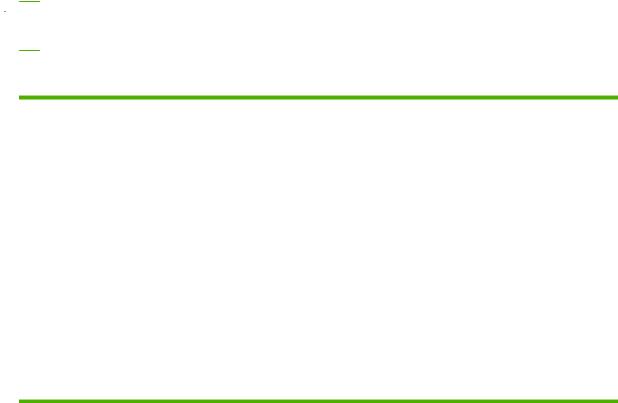
Установка программного обеспечения принтера в системе Windows
Установка программного обеспечения принтера в Windows Server 2003 (только драйвер принтера), Windows 98SE и Me (только драйвер)
Инструкциипоустановкедрайверапринтерасм. вдокументациипоиспользуемойоперационной системе.
Установка программного обеспечения принтера в Windows 2000 и XP
Вставьте прилагаемый к устройству компакт-диск с программным обеспечением в устройство чтения компакт-дисков компьютера. В процессе установки программного обеспечения принтера следуйте инструкциям по установке, отображаемым на экране.
 ПРИМЕЧАНИЕ. если начальный экран не появится, щелкните на кнопке Пуск на панели задач Windows, выберите элемент Выполнить, введите Z:\setup (где Z - это буква устройства чтения компакт-дисков) и щелкните на кнопке OK.
ПРИМЕЧАНИЕ. если начальный экран не появится, щелкните на кнопке Пуск на панели задач Windows, выберите элемент Выполнить, введите Z:\setup (где Z - это буква устройства чтения компакт-дисков) и щелкните на кнопке OK.
Изменение настроек драйвера принтера для Windows
Изменение параметров всех |
Изменение параметров всех |
Чтобы изменить параметры |
заданий печати до закрытия |
заданий печати |
конфигурации устройства |
программного обеспечения |
|
|
|
|
|
1.В используемой программе в меню Файл щелкните на
Печать.
2.Выберите драйвер, а затем щелкните на Свойства или
Настройка.
Действия могут отличаться от указанных. Здесь приведена стандартная процедура.
1.Щелкните Пуск, затем
Настройка и Принтеры
(Windows 2000) или Принтеры и факсы (Windows XP Professional и Server 2003), или Принтеры и другое оборудование (Windows XP Home).
В случае использвания Windows Vista щелкните Пуск, затем
Панель управления и Принтер.
2.Правой кнопкой мыши щелкните на значке драйвера и выберите
Настройка печати.
1.Щелкните Пуск, затем
Настройка и Принтеры
(Windows 2000) или Принтеры и факсы (Windows XP Professional и Server 2003), или Принтеры и другое оборудование (Windows XP Home).
В случае использвания Windows Vista щелкните Пуск, затем
Панель управления и Принтер.
2.Правой кнопкой мыши щелкните на значке драйвера и выберите
Свойства.
3. Выберите вкладку Параметры устройства.
Встроенный Web-сервер (только сетевые модели серии HP LaserJet P1500)
ВстроенныйWeb-серверможноиспользоватьдлянастройкиустройства, просмотраинформации о состоянии, а также для получения сведений по устранению неисправностей.
Дополнительные сведения см. в разделе Встроенный Web-сервер (только сетевые модели серии HP LaserJet P1500) на стр. 45.
RUWW |
Программное обеспечение для Windows 19 |

Программное обеспечение для Macintosh
Драйверы принтера для Macintosh
Драйвер принтера - это компонент программного обеспечения, обеспечивающий доступ к функциям принтера и возможность взаимодействия компьютера с устройством.
Установка драйвера принтера для Macintosh
В данном разделе приведены инструкции по установке программного обеспечения системы печати для Macintosh OS X V10.2.8, V10.3.9 и V10.4.3.
1.Вставьте компакт-диск, поставляемый с устройством, в устройство чтения компакт-дисков компьютера и запустите программу установки.
2.Дважды щелкните на значке компакт-диска на рабочем столе компьютера.
3.Дважды щелкните на значке Installer (Установщик).
4.Следуйте инструкциям по установке, отображаемым на экране.
5.Напечатайте пробную страницу или страницу из любой программы, чтобы убедиться в правильности установки программного обеспечения устройства.
Если в процессе установки произойдет сбой, переустановите программное обеспечение. Если сбой повторится, см. раздел "Известные проблемы и временные решения" в примечаниях по установке. Примечания по установке находятся на компакт-диске, который поставляется с устройством, а также на Web-узле поддержки (см. раздел Служба поддержки клиентов компании HP на стр. 94 для получения Web-адреса).
Настройка драйвера принтера для Macintosh
ЧтобыоткрытьдрайверпринтераMacintosh накомпьютере, воспользуйтесьоднимизследующих методов:
Операционная |
Изменение параметров для |
Изменение параметров по |
Изменение параметров |
система |
всех заданий печати до |
умолчанию для заданий |
настройки (например, |
|
закрытия прикладной |
печати (например, |
добавление лотка или |
|
программы |
включение функции печати |
включение или выключение |
|
|
на обеих сторонах по |
двусторонней печати |
|
|
умолчанию) |
вручную) |
|
|
|
|
Macintosh OS X |
1. В меню File (Файл) |
1. В меню File (Файл) |
V10.2.8, V10.3.9 |
щелкните Print (Печать). |
щелкните Print (Печать). |
2.Измените необходимые 2. Измените необходимые
параметры в различных |
параметры в различных |
всплывающих меню. |
всплывающих меню. |
3. |
Во всплывающем меню |
|
Presets |
|
(Предварительные |
|
наборы) щелкните Save |
|
as (Сохранить как) и |
|
введите имя |
|
предварительного |
|
набора. |
1.Откройте Printer Setup Utility (Утилита установки принтера), выбрав жесткий диск, щелкнув
Applications
(Приложения), выбрав
Utilities (Утилиты) и
дважды щелкнув Printer Setup Utility (Утилита установки принтера).
2.Щелкните очередь печать.
3.В меню Printers
(Принтеры) щелкните
20 Глава 3 Программное обеспечение изделия |
RUWW |
